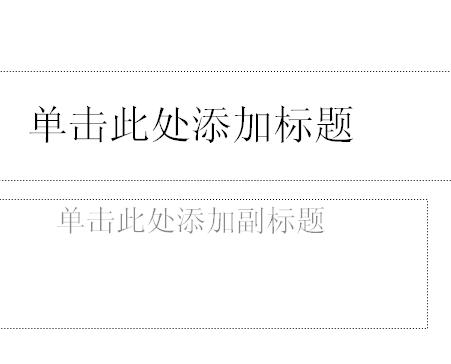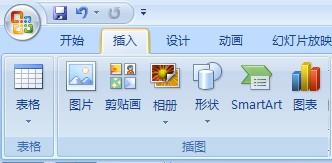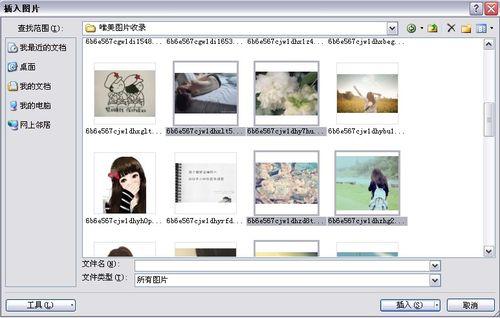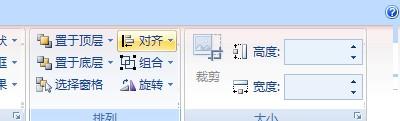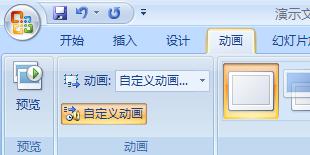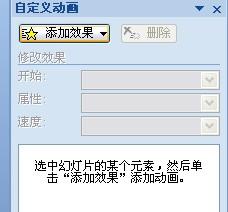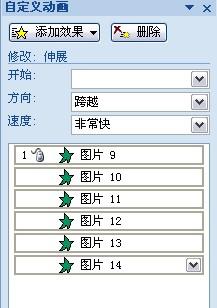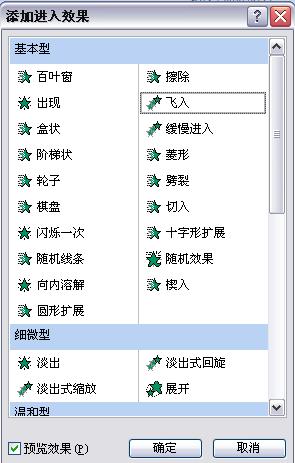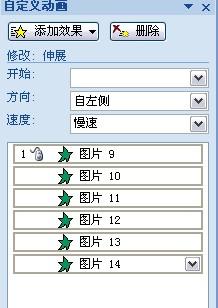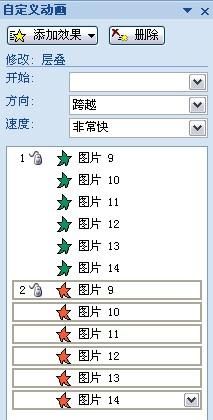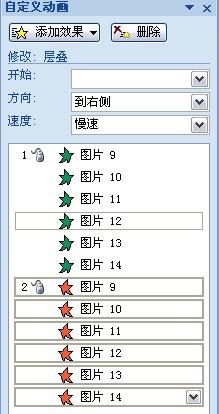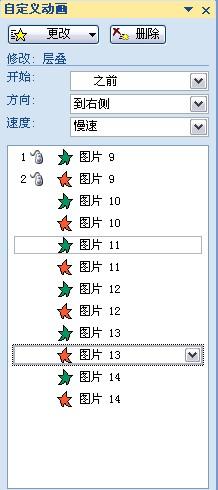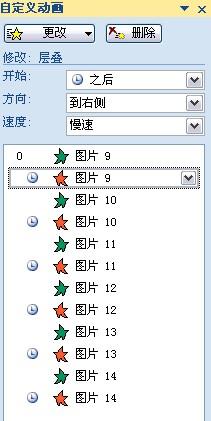一個好的ppt展示,是一個專案成功不可或缺的因素之一,好的ppt包括哪些方面呢, 圖片與文字的相得益彰,動畫過渡的完美組合,音樂與歌詞的同步進行,內容與動畫的相互呼應!ppt的生動就在於動畫演繹的完美,下面教大家一個3D翻轉效果,希望大家在製作的過程能起到作用!
工具/原料
ice軟體
步驟/方法
開啟ppt軟體,找到插入。
按住ctrl插入多張圖片。
插入之後按ctrl+a選中所有圖片。( 注:一般情況下,剛插入之後都是全選狀態)
找到右上方的對齊工具。
先選擇左右居中對齊,再選擇頂端對齊。效果如下圖所示。
然後調整圖片的大小,讓所有的圖片都一樣大。
仍然在全選的條件下點選動畫————自定義動畫。右邊會出現這樣一個對話方塊
全選的狀態下點選新增效果——進入——伸展。
方向改為自左側,速度為慢速。
繼續新增效果——退出——層疊。
方向改為到右側,速度為慢速。
依次把層疊放在伸展之後,即紅色放在綠色之後,每一張圖片要對應好。
把層疊全部改為從上一項開始之後,把綠色全部改為從上一項開始。
按F5播放一下效果,不滿意的地方再調整一下。
最後儲存。